Windows10 ではマウスのダブルクリックの速度は速くすることができます。
マウスのダブルクリックの反応が遅いなーと思ったら速くしてしまいましょう!
今回は、マウスのダブルクリックの速度を速くする方法を紹介します!
マウスのダブルクリックの速度を速くする方法
それではさっそく、Windows10 でマウスのダブルクリックの速度を速くしていきましょう!
まずはWindows10の「スタート」ボタンをクリックし、歯車アイコンの「設定」ボタンをクリックします。

「Windowsの設定」がひらきます。「デバイス」をクリックします。
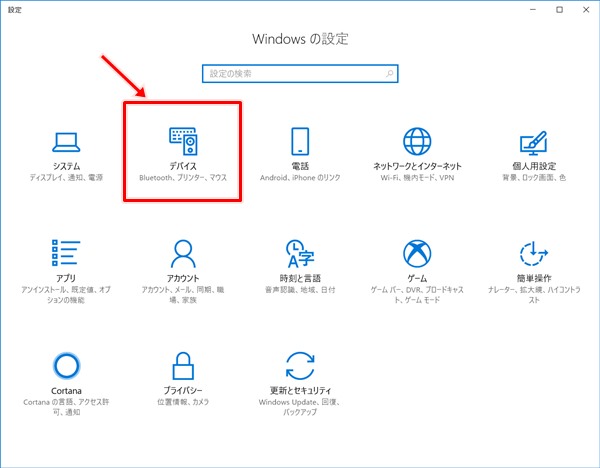
左サイドバーの「マウス」をクリックし、「その他のマウス オプション」をクリックします。
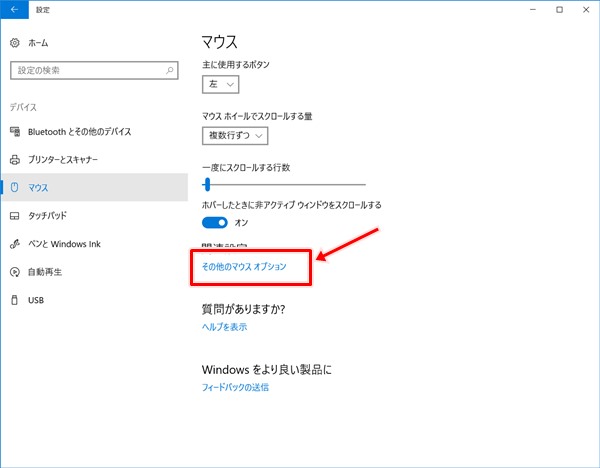
ダブルクリックの設定変更
「マウスのプロパティ」から「ボタン」タブをクリックします。「ダブルクリックの速度」のスライダーを右側へスライドさせると、ダブルクリックの速度が速くなります。
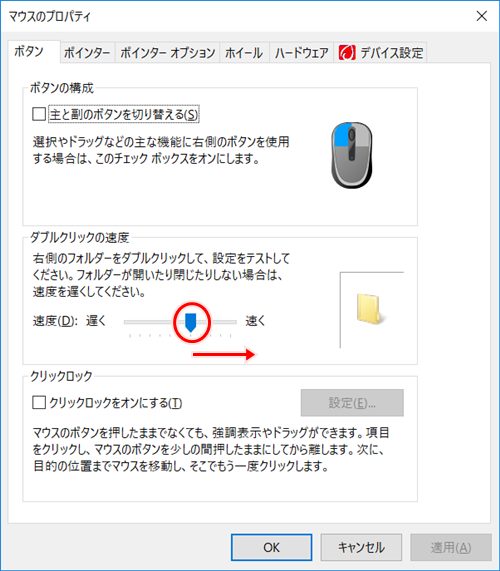
ダブルクリックの動作確認
ダブルクリックの速度を実際に確認するには、右にあるフォルダのアイコンをダブルクリックします。するとフォルダが開いた状態のアイコンに変わります。もう一度ダブルクリックするとフォルダが閉じます。これでダブルクリックの動作確認をしてください。
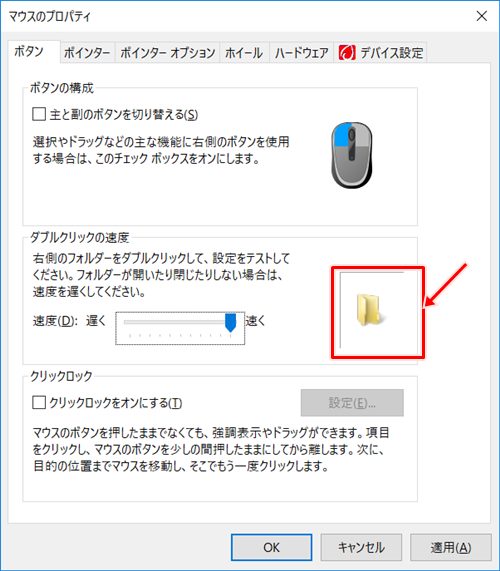
最後に「OK」ボタンをおして完了です。
以上、Windows10 でマウスのダブルクリックの速度を速くする方法でした。
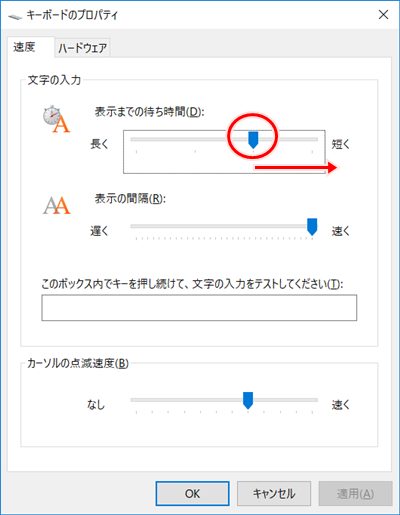
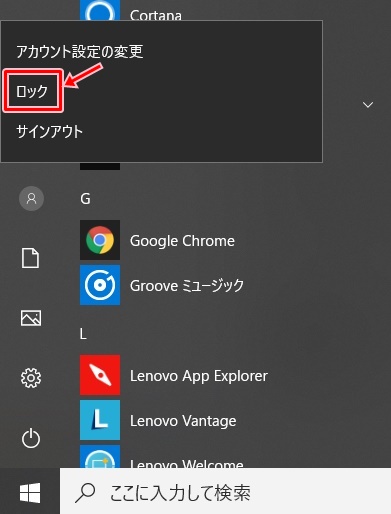
コメント